
| SpaceClaim 在线帮助 |

|
使用 Section(剖面 )模式
)模式 ,可通过编辑剖面模式
,可通过编辑剖面模式 中实体的边和顶点来编辑实体。在剖面模式中,可修改面、边、平面、圆柱、圆角
中实体的边和顶点来编辑实体。在剖面模式中,可修改面、边、平面、圆柱、圆角 及倒角
及倒角 , 也可编辑实体及曲面主体
, 也可编辑实体及曲面主体 。
。
剖面模式中,线代表面 ,点(或顶点)代表边。
,点(或顶点)代表边。
例如,要绕一条边旋转一个面,可选择代表该面的线,按住 Alt 键并单击代表边的顶点,然后拉动。在剖面模式下,移动 草绘线不会移动草绘所在的实体。必须移动剖切线(代表面的线)才能在剖面模式下修改实体。
草绘线不会移动草绘所在的实体。必须移动剖切线(代表面的线)才能在剖面模式下修改实体。
剖面线用于显示剖面平面与实体的相交。弧 心显示为小十字标记
心显示为小十字标记 。面内将加粗显示剖面线以表示剖面模式所显示的内容。(请参见下面的示例。)
。面内将加粗显示剖面线以表示剖面模式所显示的内容。(请参见下面的示例。)
可使用下列工具:选择、拉动、移动、组合 、分割主体、抽壳、偏移
、分割主体、抽壳、偏移 、填充
、填充 以及所有草绘工具。使用 Select(选择)工具可编辑样条曲线
以及所有草绘工具。使用 Select(选择)工具可编辑样条曲线 面(由剖面中的样条曲线表示)。此外,还可以剪切、复制和粘贴。建议去除栅格上方的场景以提高剖面的可见性。
面(由剖面中的样条曲线表示)。此外,还可以剪切、复制和粘贴。建议去除栅格上方的场景以提高剖面的可见性。
根据在剖面中编辑时是否要保持和查看各种关系,决定是否各选项。
选择要用于创建剖面平面的面,或选择可定义平面的任意面、边或顶点。
如果处于带有剖面视图的图纸中,则不必选择一个面,因为会自动将图纸所在平面用作剖面。
(可选)移动或旋转剖面栅格,并在完成时单击 Section(剖面)工具。
单击并拖动剖面的边和顶点以进行编辑。
还可以使用 Bend(弯曲)工具弯曲边,并使用 Pull(拉动)工具拉动剖面点(线)和剖切线(面)。若在 SpaceClaim 高级 选项中设置 Auto-extrude/revolve sketches in Section mode(剖面模式中自动拉伸 /旋转草图),在现有曲面或实体的边上进行草绘时,使用草绘工具进行的草绘将自动拉伸或旋转,以形成曲面或实体。要自动旋转,草图必须附着于旋转面。如果不在现有边上开始草绘,则会切换到草绘模式。
/旋转草图),在现有曲面或实体的边上进行草绘时,使用草绘工具进行的草绘将自动拉伸或旋转,以形成曲面或实体。要自动旋转,草图必须附着于旋转面。如果不在现有边上开始草绘,则会切换到草绘模式。
建议放大设计以便于选择正确的元素。例如,若尝试选择一条边,但设计在设计窗口 中显示过小,则可能会无意中选中该条边的中点或端点。而移动边的中点或端点将不会在镜像
中显示过小,则可能会无意中选中该条边的中点或端点。而移动边的中点或端点将不会在镜像 元素中体现出来。
元素中体现出来。
Section(剖面)工具提供下列选项:
|
Maintain Mirror(保持镜像) |
选择此选项可在编辑时保持设计中镜像的影响。 |
|
Maintain Offset(保持偏移) |
|
|
Curve Fitter Options(曲线拟合器选项) |
如果剖面平面穿过一个网格对象 |
|
|
|
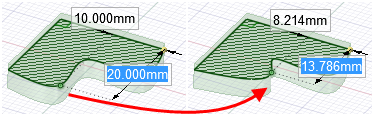
在剖面模式中移动样条曲线点
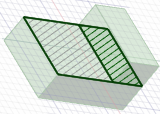
加粗的剖面线表示将在图纸剖面视图中显示的剖面线
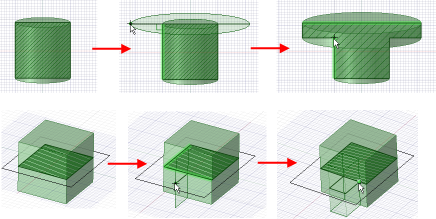
在剖面模式下草绘时进行拉伸
Copyright © 2004-2017 ANSYS, Inc. All Rights Reserved. SpaceClaim is a registered trademark of ANSYS, Inc.